| 前页 | 后页 |
找到审阅元素
为了加入审阅,您必须列出可用的审阅元素并找到合适的元素。有几个选项可以做到这一点。
从评论视图
任何一个:
- 选择“开始>协作>审阅>管理评论”功能区选项,或
- 在讨论和审阅窗口中,在“审阅”选项卡上,单击
 图标并选择“管理评论”选项
图标并选择“管理评论”选项
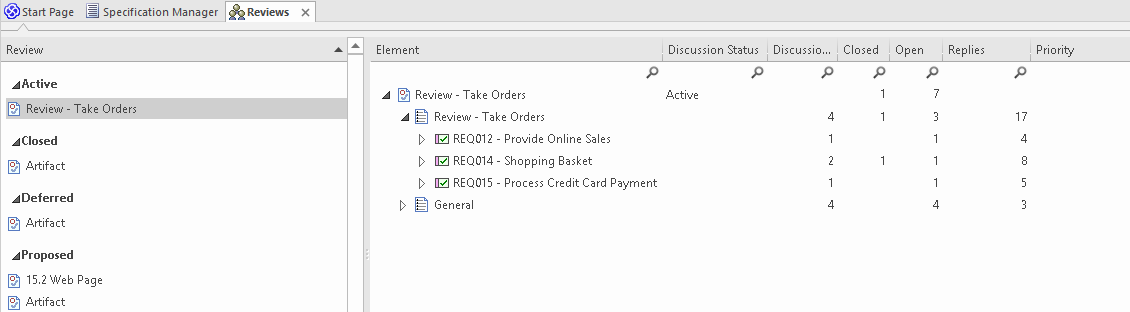
单击您需要的审阅,然后在右侧面板中展开并探索该审阅中的审阅。当前选择的项目显示在讨论和审阅窗口的“审阅”选项卡中。
管理评论帮助主题中提供了有关评论视图的更多信息。
使用 图标,您还可以通过选择获取有关所选审阅的信息:
图标,您还可以通过选择获取有关所选审阅的信息:
- “当前审阅详细信息”显示当前活动审阅的讨论历史记录,并显示已审阅元素的详细信息
- “查找当前审阅浏览器”以在浏览器窗口中找到您的活动审阅元素
从讨论和审阅窗口,审阅标签
“审阅”选项卡通常是您开始处理已找到并加入的审阅的点。但是,您也可以使用此选项卡上的选项来查找所有状态为 Active 的评论,并立即加入选定的审阅。
任何一个:
- 单击选项卡标题中的
 图标并选择“加入审阅”菜单选项或
图标并选择“加入审阅”菜单选项或 - 右键单击显示的主体并选择“查找审阅到汇合”菜单选项
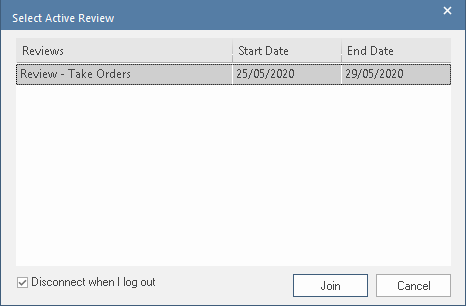
在您实际加入审阅之前,请考虑您打算在审阅上做多少工作,打算什么时候做,以及在随后的工作会话中找到并再次加入审阅可能有多么不方便。如果您愿意:
- 当您再次log到另一个工作会话时自动加入审阅,清除“ I log时断开连接”复选框
- 退出时退出审阅,稍后手动重新加入,选中“ log I log连接”复选框
来自报告
Enterprise Architect提供了六个关于审阅和讨论项目的报告,您可以从首页的“在项目中搜索”选项卡访问这些报告。
在第三个字段的下拉列表中选择“讨论”选项,然后单击第二个字段中的下拉箭头并选择以下报告之一:
- 最近讨论的元素- 列出了最近在评论中讨论过的元素
- 最近的元素Posts - 列出最近针对“审阅”下的元素发布的讨论评论
- 审阅- 列出模型中存在的审阅元素
- 最近修改的评论 - 生成最近创建或修改的审阅元素列表
- 最近讨论的评论 - 生成一个讨论过的审阅元素列表
- Open Review - 生成状态为“Open”的审阅元素列表,可以加入讨论
- 单击它以在讨论和审阅窗口的“审阅”选项卡中显示审阅,或
- 双击它以在审阅视图中显示审阅详细信息

